まずは「システム」の「プロパティ」 ついでに「DirectX診断ツール」も見てみよう
自分のパソコンは市販のアプリの「推奨環境」をクリアしているか。これを調べるなら「システムのプロパティ」の「全般」タブをチェック ごく普通のアプリなら、このタブの情報と、パッケージの「推奨環境」を見比べれば、自分のパソコンで使えるかが、簡単に分かるはずだ。
ただし「ごく普通」ではないアプリもある。例えばゲーム。ビジネスアプリなどとは比較にならないほどの高性能を要求する3Dゲームは数多くあり、人気作ほどその傾向は強い。
これらのタイトルを快適に動作させるのに特に欠かせないのが、グラフィック処理能力、つまり、グラフィックカードの性能だ。自分のパソコンには、どんなチップを搭載し、何Mバイトのメモリを積んだグラフィックカードが装備されていて、それがゲームの推奨環境を満たしているのか、必ず確認しておこう。
グラフィックカードの性能を知るには、前ページの「DirextX診断ツール」を利用するとよい。「ディスプレイ」タブでチップの種類やメモリ容量を確認できるぞ。
ただし「ごく普通」ではないアプリもある。例えばゲーム。ビジネスアプリなどとは比較にならないほどの高性能を要求する3Dゲームは数多くあり、人気作ほどその傾向は強い。
これらのタイトルを快適に動作させるのに特に欠かせないのが、グラフィック処理能力、つまり、グラフィックカードの性能だ。自分のパソコンには、どんなチップを搭載し、何Mバイトのメモリを積んだグラフィックカードが装備されていて、それがゲームの推奨環境を満たしているのか、必ず確認しておこう。
グラフィックカードの性能を知るには、前ページの「DirextX診断ツール」を利用するとよい。「ディスプレイ」タブでチップの種類やメモリ容量を確認できるぞ。





 全世界1,000万以上ダウンロード超え!水分補給サポートアプリ最新作『Plant Nanny 2 - 植物ナニー2』が11/1より日本先行配信開始中
全世界1,000万以上ダウンロード超え!水分補給サポートアプリ最新作『Plant Nanny 2 - 植物ナニー2』が11/1より日本先行配信開始中 たこ焼きの洞窟にかき氷の山!散歩を習慣化する惑星探索ゲーム『Walkr』がアップデート配信&6/28までアイテムセール開始!
たこ焼きの洞窟にかき氷の山!散歩を習慣化する惑星探索ゲーム『Walkr』がアップデート配信&6/28までアイテムセール開始! 【まとめ】仮想通貨ビットコインで国内・海外問わず自由に決済や買い物ができる販売サイトを立ち上げる
【まとめ】仮想通貨ビットコインで国内・海外問わず自由に決済や買い物ができる販売サイトを立ち上げる 初めてパソコンゲームを買ったんだけど起動しないよ 恥ずかしくて誰にもどうしたらいいのか聞けない
初めてパソコンゲームを買ったんだけど起動しないよ 恥ずかしくて誰にもどうしたらいいのか聞けない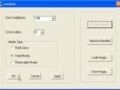 4GB超メモリの認識されない部分を高速ドライブとして活用
4GB超メモリの認識されない部分を高速ドライブとして活用 【ノートPC超改造】究極の高速化は禁断のCPU交換
【ノートPC超改造】究極の高速化は禁断のCPU交換 PCゲームの画面を録画して動画の素材にしたい。
PCゲームの画面を録画して動画の素材にしたい。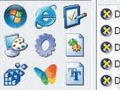 パソコンのハード・ソフト構成を解析する「PC Wizard」
パソコンのハード・ソフト構成を解析する「PC Wizard」 自分のPCのスペックは分かる?トラブル時のためにハード情報を把握しておく
自分のPCのスペックは分かる?トラブル時のためにハード情報を把握しておく
